此电脑图标不见了怎么恢复
时间:2025-09-01 | 作者: | 阅读:0此电脑图标不见了怎么恢复?也许有的伙伴还不知道,下面让心愿游戏小编为你解答这个问题,快来看看吧!
方法一:通过个性化设置恢复
Windows提供了个性化设置选项,允许用户自定义桌面图标。恢复“此电脑”图标的步骤如下:
1、右键点击桌面,选择“个性化”。2、在左侧菜单中,点击“主题”。3、在右侧找到并点击“桌面图标设置”。4、在弹出的“桌面图标设置”窗口中,勾选“计算机”选项。5、点击“应用”并“确定”,此时“此电脑”图标应该已出现在桌面上。
6、设置完之后,为保证电脑屏幕最佳显示效果,及时更新显卡驱动是非常有必要的。这里通过“驱动人生”即可快速检测显卡型号进行安装升级。示例如下:
①、点击上方按钮下载安装,然后打开驱动人生,点击驱动管理的“立即扫描”选项;
②、软件会自动识别显卡型号,然后根据扫描结果选择显卡驱动升级驱动。显卡驱动程序安装完成之后,可以关机然后重启电脑,让新的显卡驱动程序生效。
方法二:通过拖动方式恢复
如果“此电脑”图标仍然找不到,可以尝试以下方法:
1、打开文件资源管理器(快捷键Win E)。2、在左侧导航栏中,找到“此电脑”。3、按住鼠标左键,将“此电脑”拖动到桌面,即可恢复图标。
方法三:使用注册表恢复
如果以上方法无效,可以尝试修改注册表来恢复“此电脑”图标,但此方法涉及系统核心设置,建议操作前先备份注册表。
1、按Win R,输入regedit,然后按回车键。2、在注册表编辑器中,依次展开以下路径:HKEY_CURRENT_USERSoftwareMicrosoftWindowsCurrentVersionExplorerHideDesktopIconsNewStartPanel3、在右侧窗口中,找到{20D04FE0-3AEA-1069-A2D8-08002B30309D}。4、如果其值为1,双击它并修改为0,然后点击“确定”。
5、关闭注册表编辑器,右键桌面,选择“刷新”,看看“此电脑”是否恢复。
方法四:使用组策略恢复
如果你的Windows版本是专业版或企业版,可以使用组策略编辑器来恢复“此电脑”图标:
1、按Win R,输入gpedit.msc并按回车。2、在左侧依次展开:用户配置->管理模板->桌面3、在右侧找到“隐藏和禁用所有桌面项”,双击打开。4、选择“未配置”或“已禁用”,然后点击“应用”并“确定”。
5、关闭组策略编辑器,右键桌面,选择“刷新”。
最后:以上是心愿游戏小编为您带来的此电脑图标不见了怎么恢复?显示此电脑图标方法,希望有帮到大家。
来源:https://www.160.com/article/8436.html
免责声明:文中图文均来自网络,如有侵权请联系删除,心愿游戏发布此文仅为传递信息,不代表心愿游戏认同其观点或证实其描述。
相关文章
更多-

- 笔记本识别不到独立显卡怎么办
- 时间:2026-01-14
-

- 电脑主机声音大嗡嗡响是怎么回事
- 时间:2026-01-13
-

- win11电脑连不上蓝牙怎么办
- 时间:2026-01-12
-

- D盘无法扩展怎么办
- 时间:2026-01-12
-

- 电脑摄像头打开是灰色的有个锁
- 时间:2026-01-09
-

- 笔记本C盘怎么扩大
- 时间:2026-01-09
-

- 不删除d盘怎么给c盘扩容
- 时间:2026-01-09
-

- 鼠标左键不灵敏怎么办
- 时间:2026-01-07
精选合集
更多大家都在玩
大家都在看
更多-

- 合成神龙小游戏推荐
- 时间:2026-01-15
-

- 傻子网名男生两个字霸气(精选100个)
- 时间:2026-01-15
-

- 千年寻仙追杀仇人攻略
- 时间:2026-01-15
-

- 空灵诗篇商店换购教程
- 时间:2026-01-15
-

- 支付宝怎么发送口令红包?支付宝发送口令红包的方法
- 时间:2026-01-15
-

- 玉茗茶骨第4集剧情介绍
- 时间:2026-01-15
-
- 抖音切片是怎么赚钱的?
- 时间:2026-01-15
-

- 好听昵称唯美男生霸气网名(精选100个)
- 时间:2026-01-15

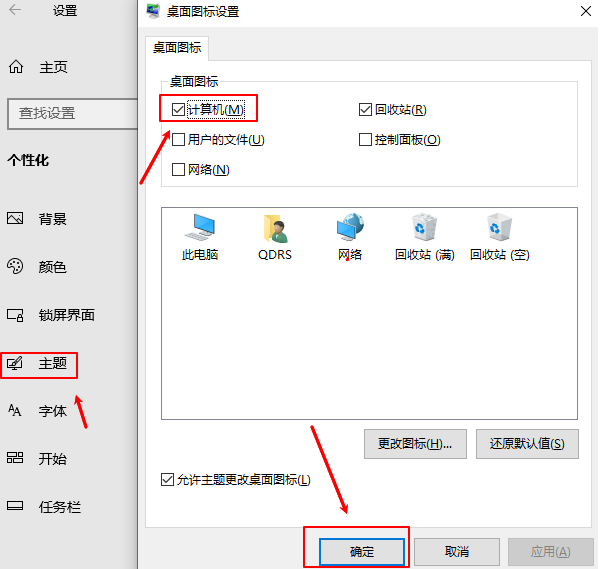
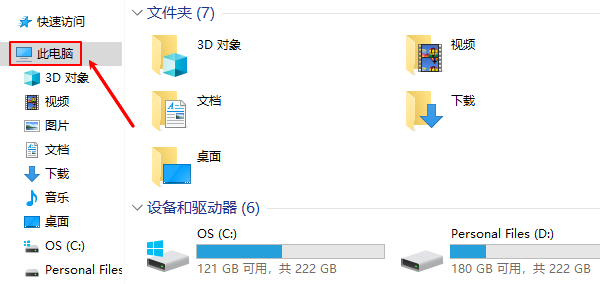
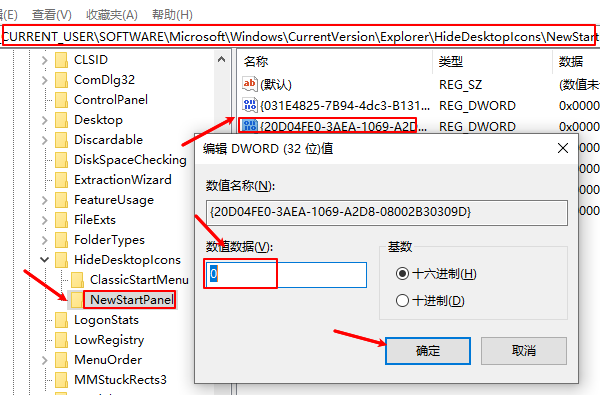
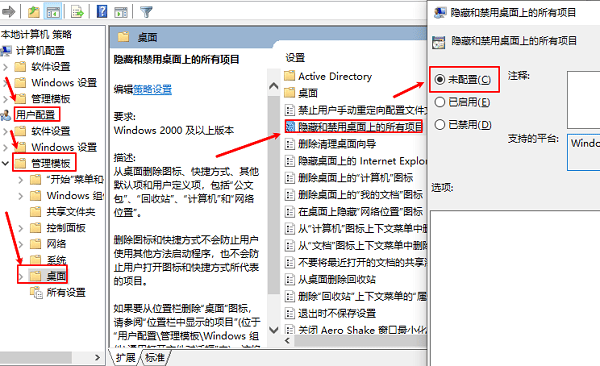


![《这是我的土地》 v1.0.3.19014升级档+未加密补丁[ANOMALY] v1.0.3.19014](https://img.wishdown.com/upload/soft/202601/04/1767522369695a4041041f4.jpg)




![《海港物语》 v1.2.0升级档+未加密补丁[TENOKE] v1.2.0](https://img.wishdown.com/upload/soft/202601/15/176846413069689f02db6a0.jpg)




